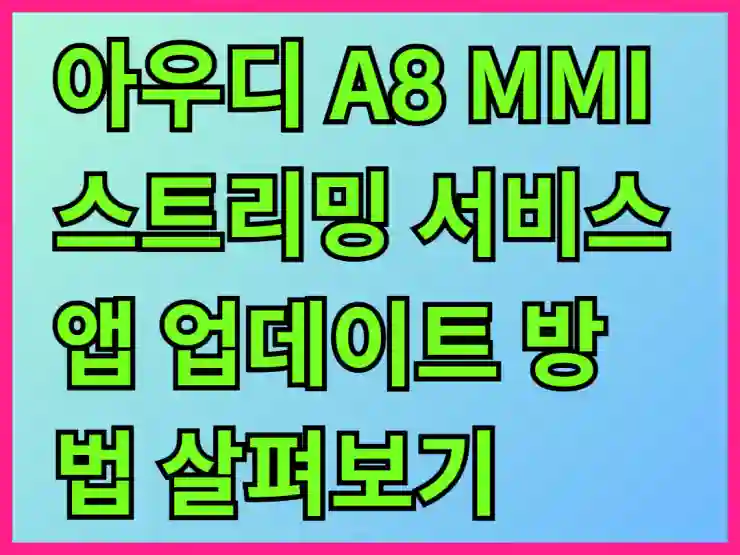아우디 A8의 MMI 시스템은 고급스러운 차량 경험을 제공하는 핵심 요소 중 하나입니다. 최신 스트리밍 서비스 앱 업데이트는 더 나은 음악 감상과 다양한 콘텐츠 접근성을 가능하게 합니다. 이러한 업데이트를 통해 운전자는 자신만의 음악 세계를 손쉽게 즐길 수 있으며, 더욱 매력적인 드라이빙 경험을 누릴 수 있습니다. 이번 포스트에서는 아우디 A8 MMI에서 스트리밍 서비스 앱을 업데이트하는 방법에 대해 자세히 알아보도록 할게요!
아우디 A8 MMI 스트리밍 서비스 앱 업데이트 방법
아우디 A8의 MMI(Multi Media Interface) 시스템에서 스트리밍 서비스 앱(예: Spotify, Amazon Music, Audi Connect 내 앱)을 업데이트하려면, MMI 소프트웨어 및 펌웨어 업데이트를 통해 최신 버전의 앱을 유지하거나, 특정 앱의 개별 업데이트를 진행해야 합니다. 2025년 9월 기준으로, 아우디 A8(특히 2018년 이후 D5 모델)의 MMI MIB2/MIB3 시스템을 중심으로 단계별 방법을 정리했습니다. 아래는 최신 정보와 검색 결과를 바탕으로 한 상세 가이드입니다.
1. MMI 시스템 버전 확인
업데이트를 시작하기 전에 현재 MMI 시스템 버전과 호환성을 확인해야 합니다.
단계:
- MMI 시스템 켜기:
- 차량 시동을 걸고 MMI 화면을 활성화.
- 설정 메뉴로 이동:
- MMI 화면에서 Menu 또는 Setup 버튼을 누름.
- 설정(Settings) → 시스템 정보(Version Information) 선택.
- 버전 정보 기록:
- 소프트웨어 버전(예: MHI2_ER_AU57x, MIB3_EU_AU3G 등)과 내비게이션 버전 확인.
- 예: HN+_EU_AU3G_K0942_3 (3G Plus) 또는 MHI2_ER_1234 (MIB2).
참고:
- 아우디 A8은 보통 MMI 3G Plus, MIB2(2017~), 또는 MIB3(최신 모델) 시스템을 사용.
- 스트리밍 앱은 MIB2/MIB3에서 주로 Audi Connect를 통해 제공됨.
2. 스트리밍 서비스 앱 업데이트 방법
아우디 A8의 스트리밍 서비스 앱은 독립적으로 업데이트되지 않고, MMI 펌웨어/소프트웨어 업데이트에 포함되는 경우가 많습니다. 아래는 주요 방법입니다.
방법 1: Audi Connect를 통한 OTA(Over-the-Air) 업데이트
최신 A8 모델(MIB3 시스템, 2020년 이후)은 OTA 업데이트를 지원합니다.
- 인터넷 연결 확인:
- 차량이 Wi-Fi 또는 내장 SIM 카드(Audi Connect)로 인터넷에 연결되어 있는지 확인.
- MMI 설정 → 연결 관리(Connection Manager) → Wi-Fi 활성화 또는 SIM 데이터 연결 확인.
- 소프트웨어 업데이트 확인:
- MMI 화면에서 설정(Settings) → 시스템 업데이트(System Update) 선택.
- 업데이트 확인(Check for Updates) 클릭.
- 사용 가능한 업데이트가 있으면 다운로드 및 설치 안내가 화면에 표시됨.
- 업데이트 설치:
- 다운로드 후 설치(Install) 선택.
- 설치 중 차량 시동 유지(엔진 켜거나 배터리 충전 상태로).
- 설치 완료 후 MMI 재부팅.
꿀팁:
- OTA 업데이트는 Audi Connect Plus 구독이 필요할 수 있음(구독 여부 확인: myAudi 웹사이트).
- 업데이트 시간은 약 30~60분 소요.
방법 2: USB/SD 카드를 통한 수동 업데이트
OTA를 지원하지 않는 모델(MIB2, 3G Plus) 또는 최신 앱 업데이트를 위해 USB/SD 카드 업데이트를 진행합니다.
- 현재 MMI 버전 확인:
- 위 1번 단계에서 확인한 소프트웨어 버전 기록.
- 업데이트 파일 다운로드:
- myAudi.org 또는 Audi 공식 웹사이트에 접속.
- MMI Software & Map Update Checker 사용:
- 로그인 후 차량 정보 입력.
- 소프트웨어 버전(예: HN+_EU_AU3G_K0942_3)을 입력해 호환 업데이트 파일 확인.
- 업데이트 파일(ZIP 형식)을 다운로드.
- USB/SD 카드 준비:
- 16GB 이상 용량의 USB 드라이브 또는 SD 카드를 FAT32로 포맷.
- 다운로드한 ZIP 파일을 압축 해제 후 USB/SD 카드 루트 디렉토리에 저장.
- 차량에서 업데이트 설치:
- USB/SD 카드를 MMI 시스템의 USB 포트 또는 SD 카드 슬롯에 삽입.
- MMI 화면에서 설정(Settings) → 시스템 업데이트(System Update) → USB/SD 카드 선택.
- 화면 지침 따라 업데이트 시작(Start Update) 클릭.
- 설치 중 전원 끊김 방지 위해 엔진 켜거나 배터리 충전 유지.
- 업데이트 완료:
- 설치 완료 후 MMI 재부팅.
- 시스템 정보에서 업데이트된 버전 확인(스트리밍 앱 포함).
꿀팁:
- 호환성 확인: 잘못된 파일 설치 시 시스템 오류 발생 가능. myAudi.org에서 정확한 파일 다운로드.
- 시간 소요: 펌웨어 업데이트는 약 30~60분, 앱 업데이트는 그보다 짧음.
방법 3: Audi MMI Connect 앱 사용
2018년 이후 A8 모델은 Audi MMI Connect 앱을 통해 일부 스트리밍 서비스 설정 및 업데이트를 관리할 수 있습니다.
- MMI Connect 앱 설치:
- 갤럭시/아이폰에서 Audi MMI Connect 앱 다운로드(구글 플레이/앱스토어).
- 네이버 계정 또는 Audi ID로 로그인.
- 차량 연결:
- 앱에서 차량 VIN(차대번호) 등록 후 MMI와 동기화.
- 차량이 Wi-Fi 또는 Audi Connect SIM에 연결되어 있어야 함.
- 소프트웨어 업데이트 확인:
- 앱 내 소프트웨어 업데이트(Software Update) 메뉴 선택.
- 사용 가능한 앱/펌웨어 업데이트 확인 후 다운로드 및 설치 진행.
꿀팁:
- Wi-Fi 필수: 앱 업데이트는 데이터 사용량이 많으므로 Wi-Fi 환경 추천.
- 백그라운드 실행: 설치 중 앱을 닫지 말고 차량 연결 유지.
방법 4: 딜러/서비스 센터 방문
업데이트가 복잡하거나 기술적 문제가 우려될 경우, Audi 공식 서비스 센터를 방문하는 것이 안전합니다.
- 예약:
- Audi 공식 웹사이트 또는 전화로 가까운 서비스 센터 예약.
- 차량 모델(A8)과 MMI 버전 정보 제공.
- 업데이트 요청:
- 스트리밍 서비스 앱 업데이트 요청(예: Spotify 최신화).
- 딜러가 최신 펌웨어 및 앱 패키지 설치.
- 비용 확인:
- 보증 기간 내 무료일 수 있음. 유료인 경우 약 10~20만 원 예상(정확한 비용은 센터 문의).
꿀팁:
- 진단 동시 요청: 업데이트와 함께 시스템 진단 요청하면 안정성 향상.
- 예약 필수: 서비스 센터는 예약 없으면 대기 시간 길어질 수 있음.
스마트 팁
- 인터넷 연결 최적화: OTA 또는 앱 업데이트 시 안정적인 Wi-Fi(예: 집/카페) 사용.
- 배터리 관리: 업데이트 중 배터리 소모 방지 위해 엔진 켜거나 충전기 연결.
- 정기 확인: 6개월마다 myAudi.org에서 최신 업데이트 확인.
- 앱 호환성: Spotify, Amazon Music 등은 MMI 펌웨어 버전에 따라 동작 달라짐. 최신 펌웨어 유지 필수.
- 백업: 업데이트 전 중요한 데이터(내비 설정, 저장된 라디오 등) 백업.
주의사항
- 보안: myAudi.org 또는 공식 Audi 웹사이트에서만 파일 다운로드. 비공식 소스는 시스템 오류/악성코드 위험.
- 전원 유지: 업데이트 중 전원 끊기면 MMI 시스템 손상 가능. 엔진 켜거나 배터리 충전 필수.
- 비용: OTA/USB는 무료이나, 딜러 업데이트는 유료일 수 있음.
- 제한된 앱: 일부 스트리밍 앱은 MMI 내장 앱이 아닌 스마트폰 미러링(Android Auto/Apple CarPlay)으로 동작. 이 경우 MMI 펌웨어 업데이트로 호환성 개선 가능.
추가 질문 예상
- Q: 업데이트 중 오류 발생 시?
- A: USB/SD 카드 포맷 재확인(FAT32), 파일 무결성 점검. 해결 안 되면 서비스 센터 문의.
- Q: 스트리밍 앱이 안 보일 때?
- A: MMI 버전이 최신인지 확인(MIB3 추천). Audi Connect 구독 상태 점검.
최신 앱 버전 확인하기
MMI 시스템에 접속하기
아우디 A8의 MMI 시스템에 접속하는 것은 매우 간단합니다. 차량을 시작하고 중앙 디스플레이에서 MMI 메뉴를 선택하세요. 여기서 ‘설정’ 또는 ‘시스템 정보’ 항목으로 이동하면 현재 설치된 소프트웨어 버전을 확인할 수 있습니다. 최신 버전인지 확인하려면 제조사 웹사이트나 사용자 매뉴얼을 참고하여 최신 업데이트가 있는지 체크해보는 것이 중요합니다.
앱 업데이트 확인
MMI 시스템 내에서 직접 앱 업데이트를 확인하는 방법은 다음과 같습니다. 설정 메뉴에서 ‘애플리케이션 관리’ 혹은 ‘앱 업데이트’ 옵션을 선택하세요. 이곳에서는 현재 설치된 스트리밍 서비스 앱의 상태와 함께 최신 업데이트가 있는지 여부도 확인할 수 있습니다. 만약 새로운 버전이 있다면, 해당 앱을 선택하여 업데이트를 진행하면 됩니다.
인터넷 연결 상태 점검
스트리밍 서비스 앱 업데이트를 위해서는 안정적인 인터넷 연결이 필수입니다. Wi-Fi 또는 모바일 데이터가 제대로 작동하는지 확인하세요. 아우디 A8의 경우, 차량 자체에 Wi-Fi 핫스팟 기능이 있을 수 있으니 이를 활용하면 좋습니다. 또한, 신호 강도가 약하지 않은 장소에서 진행하는 것을 권장합니다.
업데이트 다운로드 및 설치
자동 다운로드 설정하기
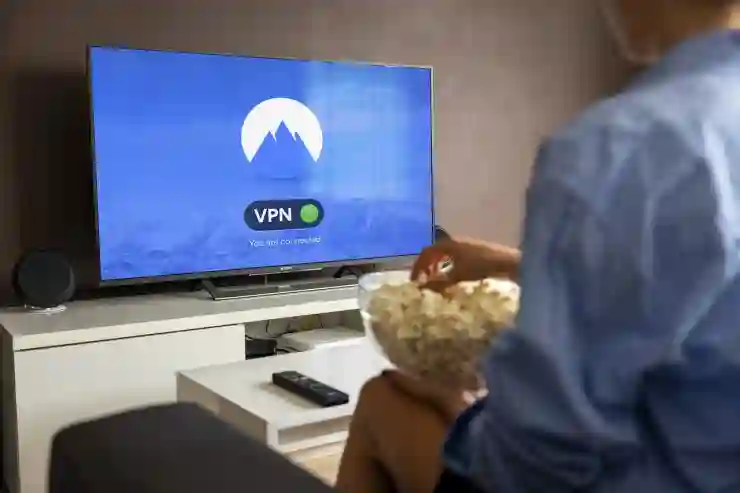
아우디 A8 MMI에서 스트리밍 서비스 앱 업데이트하기
MMI 시스템의 설정 메뉴에서 자동 다운로드 옵션을 활성화하면, 차량이 Wi-Fi에 연결될 때마다 앱을 자동으로 업데이트하도록 설정할 수 있습니다. 이 기능을 사용하면 매번 수동으로 업데이트를 체크할 필요 없이 항상 최신 상태로 유지할 수 있어 편리합니다.
수동 다운로드 절차
수동으로 다운로드를 원하신다면, 앞서 언급한 애플리케이션 관리 메뉴로 돌아가서 원하는 스트리밍 서비스 앱을 선택한 후 ‘업데이트’ 버튼을 클릭하세요. 그럼 자동으로 필요한 파일들이 다운로드되고 설치되는 과정을 진행하게 됩니다. 이 과정은 몇 분 정도 소요될 수 있으며, 설치 완료 후에는 다시 MMI 메인 화면으로 돌아가야 합니다.
설치 완료 후 재부팅하기
앱 업데이트가 완료되면 일부 기능이 정상적으로 작동하기 위해 MMI 시스템의 재부팅이 필요할 수 있습니다. 이를 위해 차량의 엔진을 껐다 켜거나 MMI 시스템 내에서 재부팅 옵션을 찾아 실행해주세요. 이렇게 하면 새로운 버전의 스트리밍 서비스 앱이 완벽하게 적용되어 사용할 준비가 됩니다.
| 단계 | 설명 | 소요 시간 |
|---|---|---|
| 접속하기 | MMI 메뉴 접근 및 현재 버전 확인 | 1분 |
| 업데이트 확인하기 | 애플리케이션 관리에서 최신 버전 체크 | 2분 |
| 다운로드 및 설치하기 | 원하는 앱 선택 후 다운로드 및 설치 진행 | 5분 이상 (네트워크 속도에 따라 다름) |
| 재부팅하기 | 업데이트 후 MMI 시스템 재부팅 수행 | 1~2분 |
유용한 팁과 주의사항

아우디 A8 MMI에서 스트리밍 서비스 앱 업데이트하기
배터리 절약 모드 비활성화하기
업데이트 중에는 차량의 배터리가 충분히 충전되어 있어야 합니다. 배터리 절약 모드가 활성화되어 있으면 업데이트 과정이 지연되거나 실패할 수 있으므로, 반드시 비활성화하고 진행하는 것이 좋습니다.
Pareto 원칙 적용하기
스트리밍 서비스 앱 중 자주 사용하는 것들만 우선적으로 업데이트하고 나머지는 시간이 날 때 차근차근 진행하는 것도 좋은 방법입니다. 특히 자주 사용하지 않는 앱은 일일이 체크하지 않고 필요 시에만 업그레이드 하는 식으로 시간을 절약할 수 있습니다.
MIB 2+ 소프트웨어 고려하기
마지막으로, 아우디 A8 모델에 따라 기본 제공되는 MMI 인터페이스(MIB)가 다를 수 있으므로 꼭 자신의 모델에 맞는 소프트웨어 요구 사항과 호환성을 미리 알아보고 진행해야 합니다. 이것은 불필요한 오류나 문제 발생 가능성을 줄여줍니다.
마무리 지으며
아우디 A8의 MMI 시스템을 통해 최신 앱 버전을 확인하고 업데이트하는 과정은 생각보다 간단합니다. 주기적으로 소프트웨어 및 앱을 점검하여 최상의 성능을 유지하는 것이 중요합니다. 안정적인 인터넷 연결과 배터리 상태를 체크하여 원활한 업데이트를 진행하세요. 이러한 과정을 통해 차량의 기능을 극대화하고 더 나은 드라이빙 경험을 누릴 수 있습니다.
추가로 알아두면 쓸모 있는 정보들
1. MMI 시스템의 정기적인 소프트웨어 업데이트는 차량의 안전성과 성능 향상에 기여합니다.
2. Wi-Fi 핫스팟 기능이 활성화되어 있으면, 차량 내에서 인터넷 사용이 가능하므로 편리합니다.
3. 스트리밍 서비스 앱 외에도 내비게이션 및 기타 유틸리티 앱도 주기적으로 업데이트하는 것이 좋습니다.
4. MMI 시스템의 다양한 설정 메뉴를 활용하면 개인 맞춤형 차량 환경을 조성할 수 있습니다.
5. 사용자 매뉴얼이나 제조사 웹사이트를 통해 추가 정보를 참고하면 더욱 유용합니다.
내용 정리 및 요약
아우디 A8의 MMI 시스템에서 최신 앱 버전을 확인하고 업데이트하는 방법에 대해 알아보았습니다. MMI 메뉴에 접속하여 현재 버전을 확인하고, 애플리케이션 관리에서 필요한 앱의 업데이트를 진행할 수 있습니다. 안정적인 인터넷 연결과 배터리 상태를 체크하여 효율적인 업데이트가 이루어질 수 있도록 하며, 필요시 자동 다운로드 설정을 통해 편리함을 더할 수 있습니다.
자주 묻는 질문 (FAQ) 📖
Q: 아우디 A8 MMI에서 스트리밍 서비스 앱을 어떻게 업데이트하나요?
A: 아우디 A8 MMI에서 스트리밍 서비스 앱을 업데이트하려면, 먼저 차량의 MMI 시스템에 접속한 후, ‘설정’ 메뉴로 이동합니다. 그 다음 ‘소프트웨어 업데이트’를 선택하고, Wi-Fi에 연결된 상태에서 업데이트를 확인합니다. 최신 버전이 있으면 다운로드 및 설치할 수 있습니다.
Q: 업데이트를 위해 차량을 반드시 정차해야 하나요?
A: 네, MMI 소프트웨어 업데이트는 차량이 정차해 있어야 안전하게 진행될 수 있습니다. 주행 중에는 업데이트가 불가능하므로, 주차 후 안정된 상태에서 진행하는 것이 좋습니다.
Q: 스트리밍 서비스 앱 업데이트 후 기능에 변화가 있나요?
A: 네, 스트리밍 서비스 앱 업데이트 후에는 새로운 기능 추가, 버그 수정 및 성능 개선이 포함될 수 있습니다. 또한 사용자의 피드백을 반영한 UI 변경이나 새로운 콘텐츠 접근이 가능해질 수 있으므로 정기적으로 업데이트하는 것이 권장됩니다.